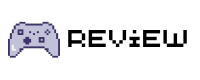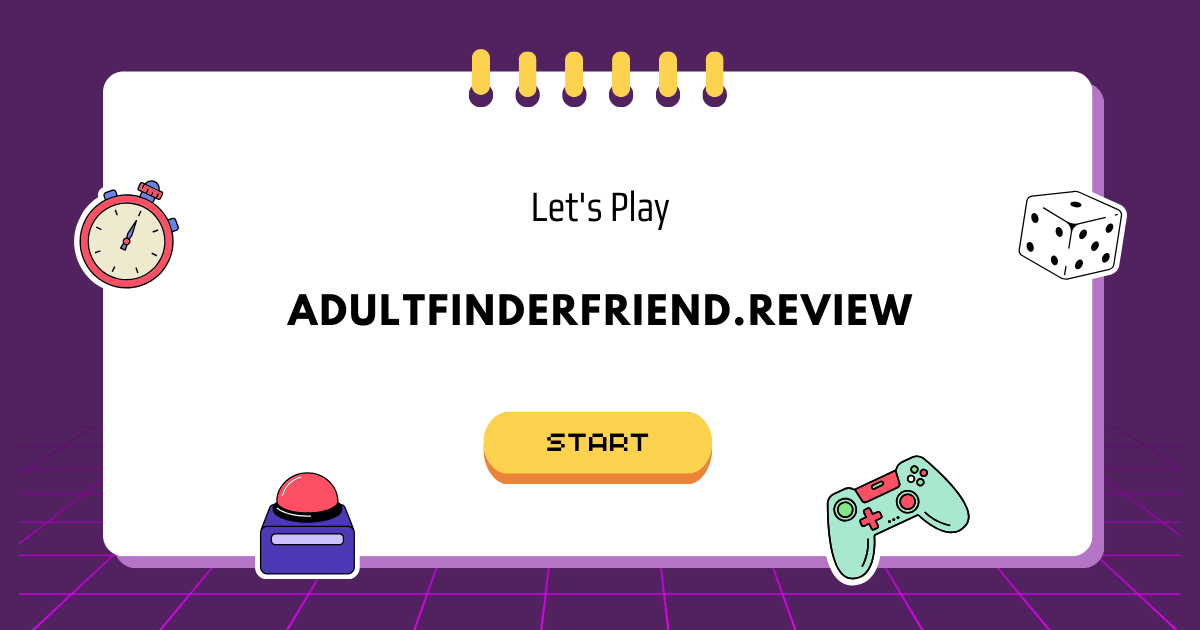Bạn có một mẫu 3D tuyệt đẹp và mơ ước biến nó thành avatar Roblox độc đáo? Công cụ Avatar Auto-Setup, vẫn đang trong giai đoạn thử nghiệm, chính là giải pháp cho bạn! Bài viết này sẽ hướng dẫn bạn từng bước sử dụng công cụ mạnh mẽ này để hô biến mẫu 3D đơn giản thành avatar Roblox chuyên nghiệp, sẵn sàng chinh phục thế giới ảo.
TÓM TẮT
Avatar Auto-Setup – Công Cụ Lột Xác Cho Mẫu 3D
Thông thường, việc tạo ra một avatar Roblox hoàn chỉnh đòi hỏi nhiều công đoạn phức tạp và tốn thời gian như tạo khung xương, da, hiệu ứng khuôn mặt,… với các phần mềm thiết kế 3D chuyên dụng như Blender hay Maya. Giờ đây, với Avatar Auto-Setup, bạn có thể rút ngắn quy trình này chỉ còn vài phút!
Công cụ này tự động thực hiện các tác vụ sau:
- Tạo khung xương (rigging): Thêm khung xương R15 vào mẫu 3D, cho phép avatar di chuyển và tạo dáng.
- Gắn da (skinning): Tạo lớp da và liên kết với khung xương, đảm bảo chuyển động mượt mà và tự nhiên.
- Hiệu ứng khuôn mặt: Tạo khuôn mặt với đầy đủ biểu cảm, sẵn sàng cho việc trò chuyện và thể hiện cảm xúc.
- Tạo lớp vỏ (caging): Thêm lớp vỏ ngoài cho avatar, cho phép mặc trang phục nhiều lớp.
- Phân vùng (partitioning): Chia mẫu 3D thành các bộ phận R15 riêng biệt.
- Tạo điểm kết nối (attachments): Thêm các điểm kết nối để gắn phụ kiện.
Cơ Chế Hoạt Động
Avatar Auto-Setup sử dụng công nghệ học máy (machine learning) tiên tiến để tự động tạo khung xương, gắn da và lớp vỏ cho avatar. Sau đó, công cụ sử dụng thuật toán hình học để phân vùng và tạo điểm kết nối.
Lưu ý rằng công cụ hoạt động hiệu quả nhất với các mẫu 3D hình người tương tự như dữ liệu được sử dụng để huấn luyện. Các mẫu 3D khác biệt, như robot, động vật hoặc nhân vật hoạt hình, có thể cho kết quả không như mong đợi.
Yêu Cầu Đối Với Mẫu 3D
Để đạt hiệu quả tối ưu, mẫu 3D đầu vào cần đáp ứng các yêu cầu sau:
- Đơn nhất: Mẫu 3D phải là một khối duy nhất, bao gồm 6 thành phần được hợp nhất:
- 1 phần đầu và thân chính
- 2 mắt
- 3 phần miệng (răng trên, răng dưới, lưỡi)
- Định dạng tên: Tên của mẫu 3D phải kết thúc bằng “_Geo”.
- Số lượng đa giác: Tổng số lượng tam giác của mẫu 3D phải nằm trong giới hạn 20.000.
- Hình dạng: Mẫu 3D phải có hình dạng người, với hai tay, hai chân, thân và đầu.
- Tư thế A-pose: Mẫu 3D cần ở tư thế A-pose (đứng thẳng, hai tay dang rộng).
- Trục Z âm: Mặt trước của mẫu 3D phải hướng về trục Z âm.
- Đối xứng: Mẫu 3D phải đối xứng trái phải.
- Khép kín: Mẫu 3D phải khép kín, không có lỗ hổng, ngoại trừ mắt và miệng.
- Không có phụ kiện: Mẫu 3D không được bao gồm tóc, lông mày, râu, lông mi hoặc bất kỳ phụ kiện nào khác.
- Phần cổ riêng biệt: Phần cổ phải rõ ràng, không được hợp nhất với vai hoặc thân trên.
- Bao gồm họa tiết: Mẫu 3D cần có họa tiết cơ bản.
- Tuân thủ chính sách: Mẫu 3D phải tuân thủ Chính sách của Roblox.
Các Bước Thực Hiện
- Nhập Mẫu 3D:
- Mở Roblox Studio và vào tab Avatar.
- Chọn 3D Importer và chọn tệp tin mẫu 3D của bạn (.gltf, .fbx hoặc .obj).
- Tắt tùy chọn Upload To Roblox để thêm mẫu 3D vào cục bộ.
- Chọn Import.
- Chạy Auto-Setup:
- Chọn mẫu 3D trong Workspace.
- Trong tab Avatar, chọn Avatar Setup.
- Nhấn nút Set Up Avatar.
- Kiểm tra và Tinh chỉnh:
- Sau khi quá trình hoàn tất, hãy kiểm tra kết quả và tinh chỉnh nếu cần.
- Bạn có thể sử dụng các công cụ trong Avatar Setup để thử nghiệm trang phục, phụ kiện, hoạt ảnh và màu da.
Kết Luận
Avatar Auto-Setup là công cụ đột phá, giúp việc tạo avatar Roblox trở nên đơn giản và nhanh chóng hơn bao giờ hết. Hãy bắt đầu sáng tạo avatar độc đáo của riêng bạn ngay hôm nay!